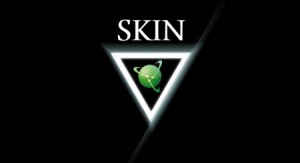

Вас не влаштовує оригінальний скін оболонки Навітел. Ви хотіли б змінити розміри, кольори курсори або зробити свій навігатор ексклюзивний, то даний лайфхак будемо вам дуже корисний.
Всі зміни і дії повинні проводиться над файлом скіна з розширенням * .ns2, який власне і відповідає за зовнішній вигляд оболонки.
1. Для початку підключаємо навігатор і викачуємо з нього даний файл
2. Просто так відкрити даний файл на комп'ютері ви не зможете, так як у даній розширенню у нього немає зіставлення з потрібною програмою. Тому необхідно або перейменувати розширення, або просто правою кнопкою клацаємо і відкриваємо за допомогою winRar або 7Zip. Причому не розпаковуємо, так як у звичайних користувача можуть початися проблеми з поверненням даної папки назад в навігатор.
3. У вікні, ви побачите папки і файли шрифтів. Папки мають назви, відповідні дозволу екрану в альбомному і портретному форматі.
4. Далі власне відкриваємо папку з потрібним нам дозволом, наприклад 240x320x96. В якому і знаходяться вся інформація про вашу оболонці.
5. Так як існує два режими відображення «День» і «Ніч», відповідно існує і два файли відповідають за дані режими - day.skin і night.skin.
Опишемо коротко основні функції:
BackgroundColor - Колір відображення порожніх місць на карті
TextColor black - Колір системного тексту на мапі
OutlineColor - Колір тексту контуру
CrosshairColor - Колір курсора при перехрещенні
HWSign1Text - Колір тексту опису федеральних трас.
HWSign1Bg - Фон таблички опису федеральних трас.
HWSign2Text - Колір тексту опису регіональних трас
HWSign2Bg - Фон таблички опису регіональних трас
HWSign3Text - Колір тексту опису регіональних трас.
HWSign3Bg - Фон таблички опису регіональних трас.
ShadowColor - Колір відображення тіні будинків
HouseEdgeColor - Контури домовв режимі 2D
RoadEdgeColor - Колір кордону доріг
ArrowFillColor - Колір заливки покажчика напрямку руху.
ArrowEdgeColor - Колір обведення покажчика напрямку руху
ManeuverButtonRoadColor - заливка дороги інформаційної панелі маневру
RouteManeuverColor1 - Обведення стрілки маневру на карті
RouteManeuverColor2 - заливка стрілки маневру на карті
BackgroundColor -функція, що відповідає за колір фону карти
RoutelInfobarBgColor1 основний колір фону датчиків
RoutelInfobarBgColor2 -додатковий колір фону датчиків
RoutelInfobarFrameColor-колір рамки навколо фону датчиків
BalloonTextColor - Колір спливаючого тексту
BalloonBgColor - Колір фону спливаючого тексту
BalloonFrameColor - Колір рамки спливаючого тексту
MapGaugeTextColor - Колір тексту у вікнах швидкості, часу і відстані
MapGaugeShadowColor - Колір тіні тексту у вікнах швидкості, часу і відстані
DlgBgColor1 - первинний фон діалогів
DlgBgColor2 - вторинний фон діалогів
DlgTextColor - Колір тексту діалогів
DlgbtnBgColor -кольори фону кнопок меню
DlgbtnFrameColor-колір рамок навколо кнопок меню
DlgbtnTextColor-колір тексту кнопок меню
DlgBtnTextColor - колір тексту кнопок меню
DlgTitleColor1 - кольору верхнього бару в меню
DlgSelectedBtnBgColor1 - кольору обраної кнопки меню при натисканні
DlgDisabledBtnBgColor1 - кольору неактивних кнопок меню
DlgListItemAltTextColor - Колір додаткового тексту елемента списку
DlgSelectedListItemAltTextColor - Колір додаткового тексту вибраного елементу списку
SatellitesPageHeaderColor - статичний текст
SatellitesPageValueColor - змінний текст
SatellitesPageSNRBarFrameColor - рамка діаграми рівня сигналу
SatellitesPageSNRBarColor1 - верхня частина фону діаграми рівнів
SatellitesPageSNRBarColor2 - нижня частина фону діаграми рівнів
SatellitesPageSNRBarUsedColor1 - контур рівня сигналу використовуваного супутника
SatellitesPageSNRBarUsedColor2 - заливка рівня сигналу використовуваного супутника
SatellitesPageSNRBarUnusedColor1 - контур рівня сигналу невикористаного супутника
SatellitesPageSNRBarUnusedColor2 - заливка рівня сигналу невикористаного супутника
SatellitesPageSatNrColor - текст номера супутника в діаграмі рівнів
SatellitesPageGlobeBgColor1 - верхня ліва частина глобуса
SatellitesPageGlobeBgColor2 - основна частина глобуса
SatellitesPageGlobeLinesColor - лінії глобуса
ProgressBarTextColor - Текст ProgressBar розрахунку маршруту
ProgressBarBorderColor - рамка ProgressBar
ProgressBarColor -строка відповідає за колір рухається процесу індексації або по простому Прогрес Бар.

Після редагування файлу потрібно зберегти і повернути на ваше GPS пристрій і «Вуаля!» - у вас новий скін. Варто відмітити що при збереженні у вас запитають режим сжатія.Вибіраем «Без стиснення».
Все можете користуватися і радіти новому зовнішньому вигляду!